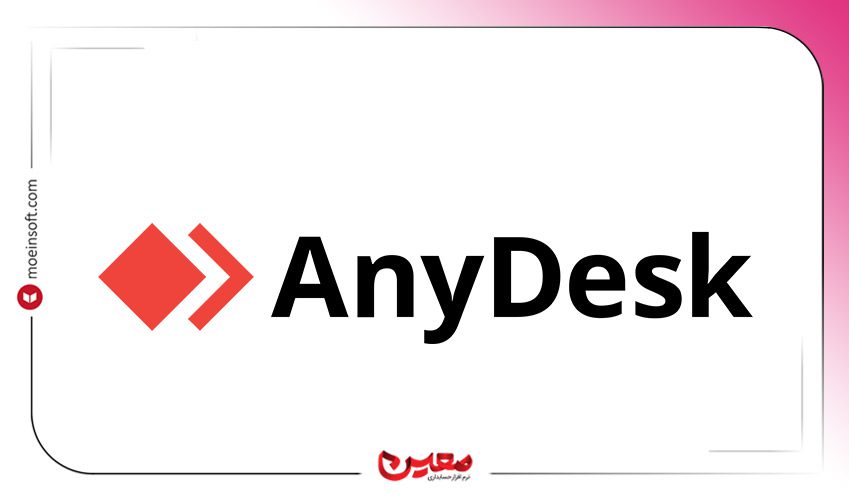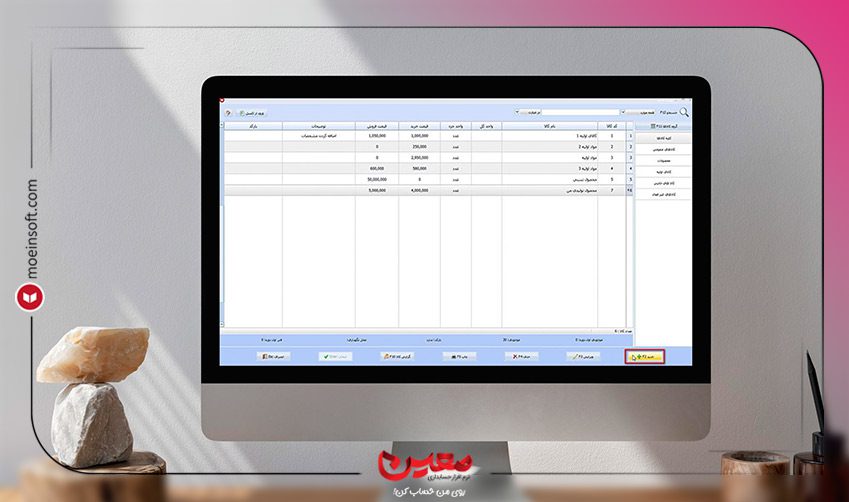معرفی نرم افزار AnyDesk
نرم افزار انی دسک یک برنامه کاربردی جهت کنترل دستگاه های دیگر از راه دور می باشد. به کمک این نرم افزار به راحتی می توانید در برطرف کردن هر گونه مشکل از راه دور دیگران را راهنمایی کنید. اگر شخصی به کامپیوتر شما متصل شده باشد در نرم افزار AnyDesk امکاناتی وجود دارد که امنیت شما زیر سوال نرود و با خیال راحت دسترسی سیستم خود را برای شخص دیگری معین می کنید.
امنیت بالای AnyDesk
زمانی که به کسی اجازه می دهید به سیستم شما متصل شود، می توانید تمامی فعالیت های او را تحت کنترل داشته باشید و از نفوذ دیگران به حریم شخصی خود جلوگیری کنید. حتی می توانید یک رمز را به برنامه اختصاص دهید تا از دسترسی شخص دیگری به سیستم مطلع و مطمئن شوید.
نرم افزار انی دسک میان دو سیستم ارتباط برقرار می کند و بر بستر اینترنت کار می کند. خوب است بدانید که این ارتباط توسط الگوریتم RSA-2048bit رمزنگاری شده و به همین دلیل از امنیت بالایی برخوردار است. بنابراین احتمال هک و سواستفاده در این زمینه وجود ندارد.
ویژگی های انی دسک
- از مهمترین ویژگی های این نرم افزار می توان به تعیین سطح دسترسی شخص دوم اشاره کرد . این مورد باعث افزایش امنیت کاربران می شود. همچنین می توان مسیر کاربری که به سیستم شما متصل شده را نیز کنترل کرد.
- در این نرم افزار امکان گفتگو و چت آنلاین وجود دارد.
- در صورتی که از سرعت اینترنت نسبتا خوبی برخوردار باشید تصاویر و سرعت با کیفیت و سرعت بالایی در اختیار خواهید داشت.
- می توانی بنا به نیاز خود نوع نمایش دسکتاپ را تنظیم نمایید.
ویژگی های انی دسک
- برای جلوگیری از مشکل کندی و عدم قطع ارتباز بین دو سیستم ، نوع کیفیت تصویر را به صورت خودکار تنطیم می کند.
- برنامه انی دسک دارای نسخه کامپیوتر، موبایل و مک بوک می باشد و در این دستگاه ها هم به راحتی می توانید از انی دسک کمک بگیرید.
- تنطیم نوع دسترسی و همچنین سطح دسترسی یکی دیگر از ویژگی های این برنامه می باشد.
آموزش تصویری و گام به گام کار با AnyDesk
ابتدا برنامه را از لینک زیر دانلود و نصب کنید.
برای اتصال دو سیستم به یکدیگر ، نرم افزار انی دسک باید روی هر دو سیستم نصب شده باشد.
پس از دانلود و نصب نرم افزار، زمانی که برنامه را باز می کنید ممکن است عملیات نصب به طور کامل انجام نگرفته باشد. در چنین مواردی پیغام Install Anydesk را با کادری قرمز رنگ مشاهده خواهید کرد. در این صورت با کلیک بر روی Install Anydesk ابتدا به نصب ثانویه نرم افزار می پردازیم.
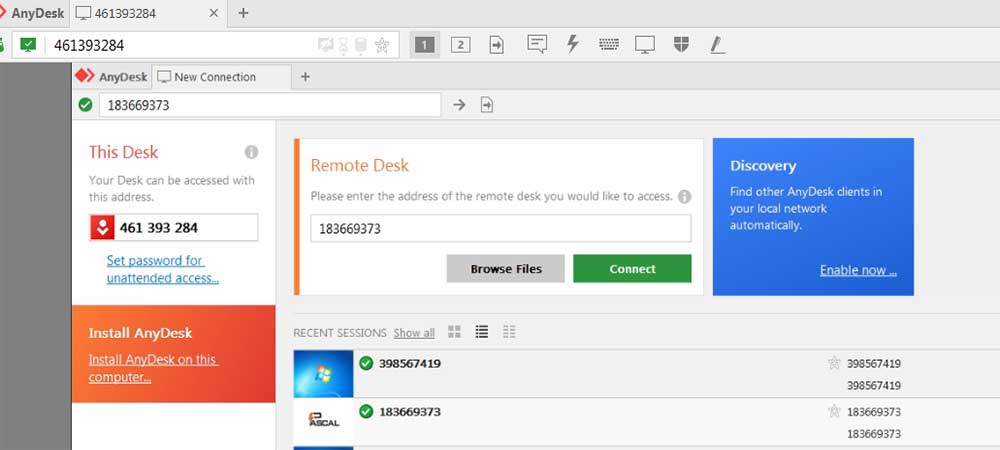
سپس طبق چیزی که در تصویر مشاهده می کنید موارد را تکمیل و Accept & Install را می زنیم.
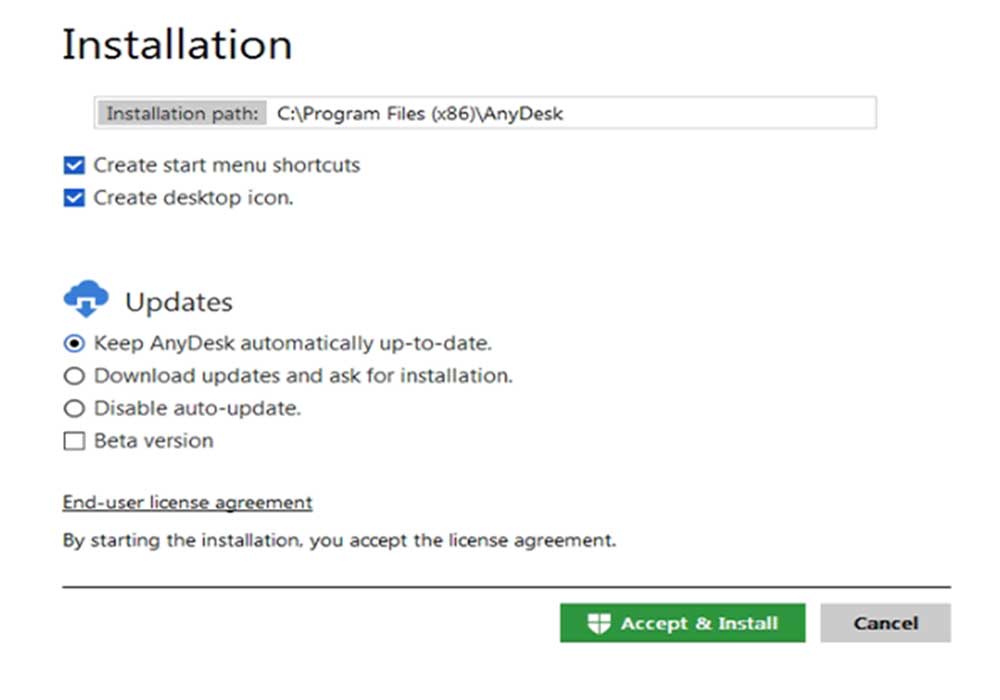
در مرحله بعد روی Get Started کلیک می کنیم و وارد محیط نرم افزار می شویم.
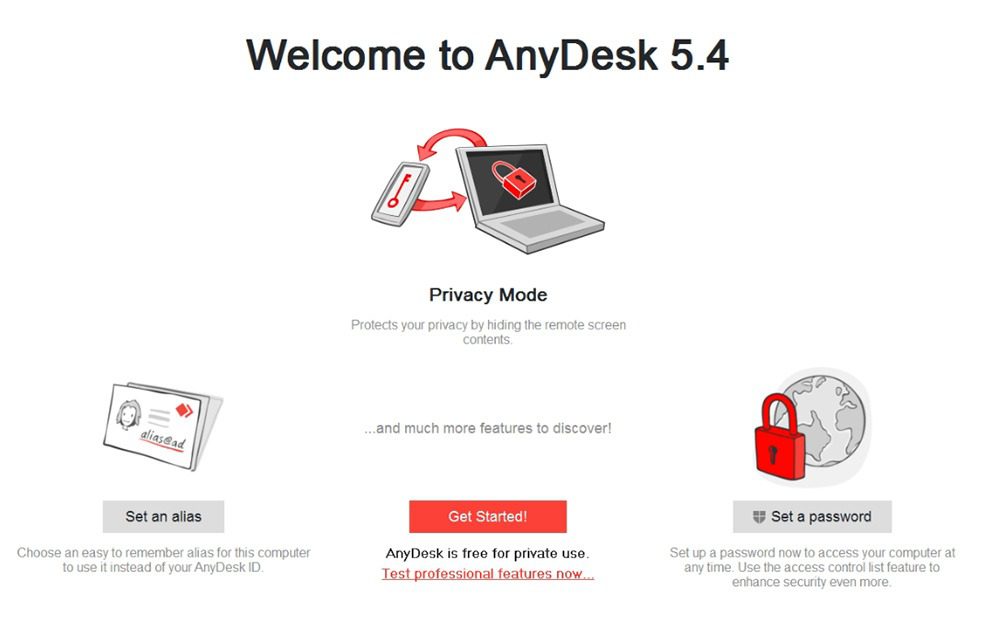
اگر در محیط نرم افزار با پیغام Update مانند تصویر زیر مواجه شدید ، با کلیک بر روی آن نرم افزار خود را به جدیدترین ورژن بروز رسانی نمایید.
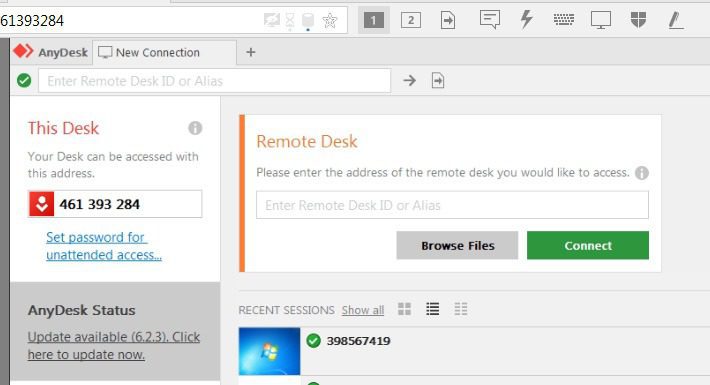

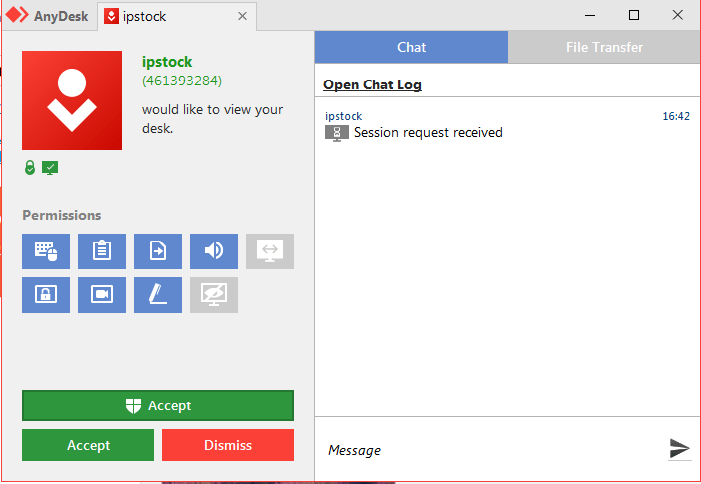
مقالات مرتبط
25 مشکل برنامه حسابداری رایگان
25 مشکل نرم افزار حسابداری فروشگاهی رایگان
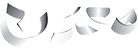


 فروشگاه محصولات
فروشگاه محصولات صندوق فروشگاهی
صندوق فروشگاهی

 اینستاگرام ما
اینستاگرام ما تلگرام ما
تلگرام ما